ChargerLAB POWER-Z KM001系列使用小技巧:上位机记录曲线图与离线数据导出
POWER-Z由专注于充电领域的英文网站ChargerLAB推出的测试工具系列品牌,旗下产品包括POWER-Z FL001S、POWER-Z KM001、POWER-Z KM001C、POWER-Z KT001等等。其中POWER-Z KM001C可支持BC1.2 DCP、QC2.0、QC3.0、三星AFC、华为FCP、华为SCP、展讯SFCP等快充协议,可用于充电器、移动电源、车充、数据线等配件产品的测试。今天小编就给大家介绍一下如何使用KM001进行电脑端的数据记录。


将KM001Pro/KM001C的供电口与电脑连接。

打开电脑端软件,左下角会显示已连接,如果显示其他字样或者工作不正常请到说明书页面看问题解答。勾选反向电流正常绘制,防止因为记录反向电流导致曲线变为负数。右上角的终止时间一般设置为5-12小时,此项适用于无人值守测试,运行达到设定的时间以后自动停止;终止电流和电压按需求来设置,如果测试中电压电流剧烈波动就设置的小一些,防止波动触发自动停止条件。
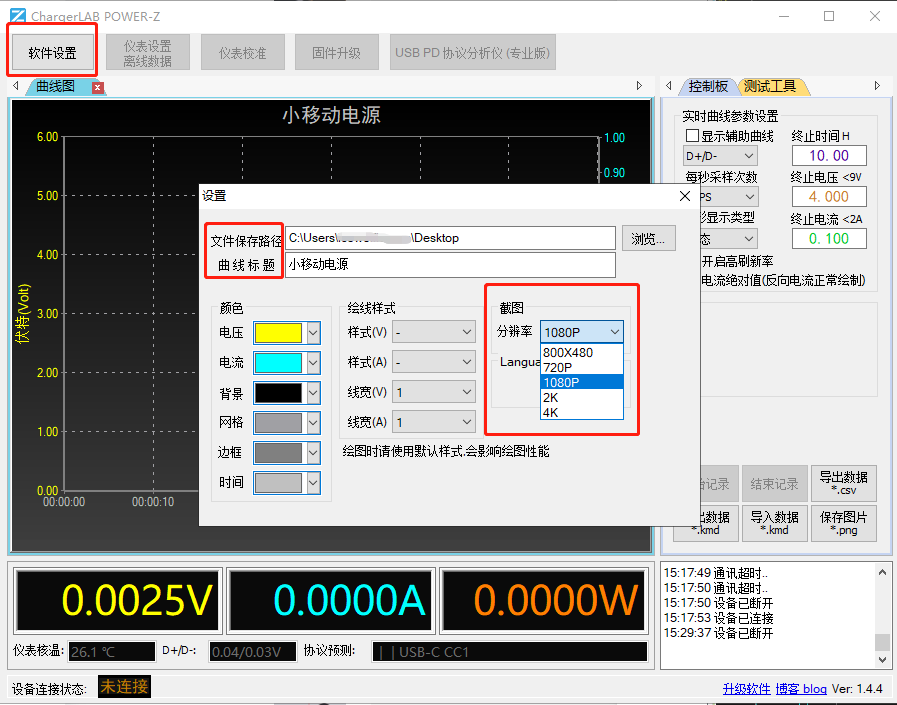
点击软件左上角打开软件设置,小编用一个移动电源来测试,将曲线图标题命名为小移动电源,文件保存路径涉及到后续的数据导出,根据自己的需要设置,建议设置为自己的桌面,比较好找,截图分辨率就是生成曲线图的图片分辨率,根据自己实际需求设置,关闭小窗口后自动应用设置。
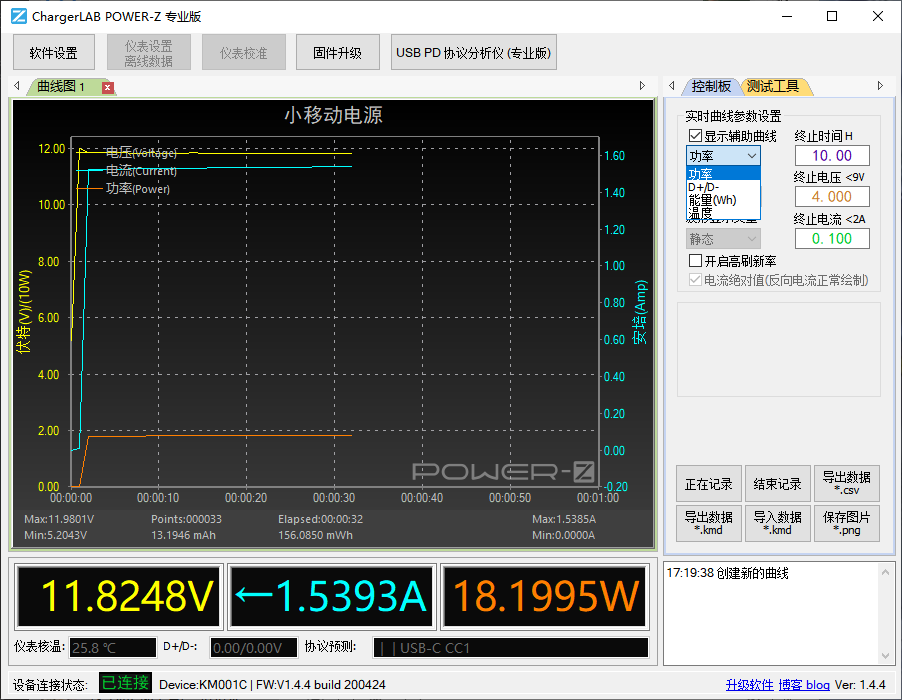
设置好后先点击开始记录,再连接表和相关测试设备,记录过程中还可以开启辅助曲线。
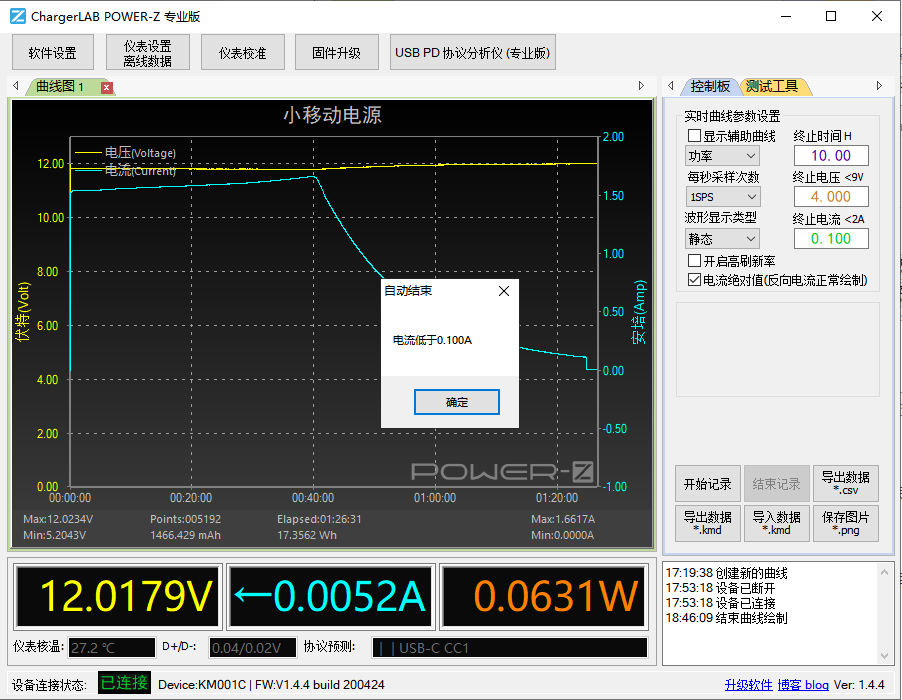
达到设定的停止条件后会弹出提示,同时自动终止记录。再次单击开始记录的话会在曲线图选项卡栏生成一个新的曲线图。
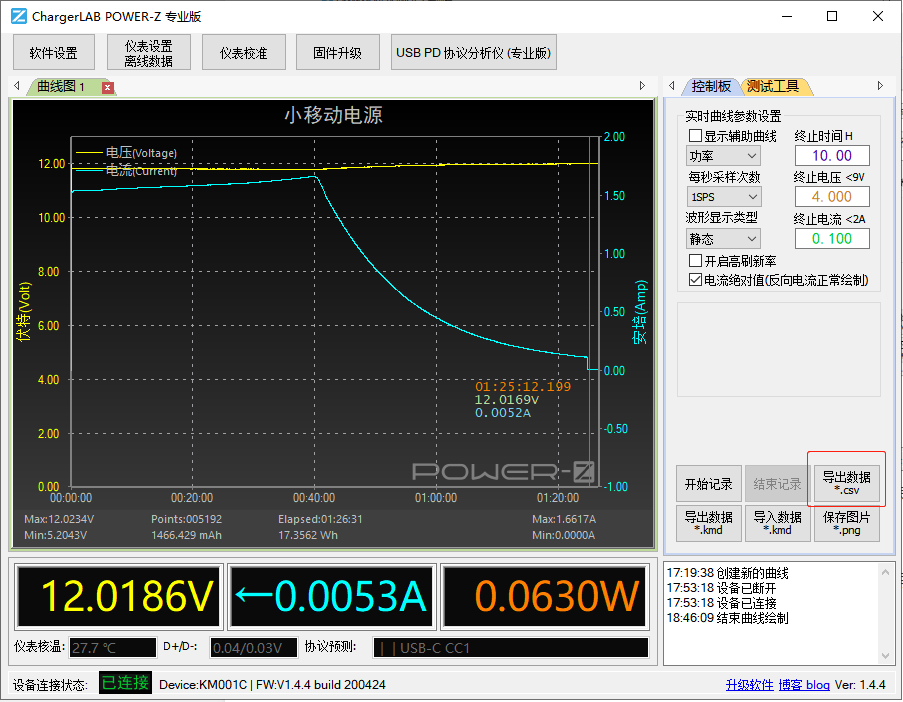
小编的这个移动电源大约90分钟充满,点击右侧的导出数据(CSV)可以导出一个表格,导出的表格在之前设置好的路径中。
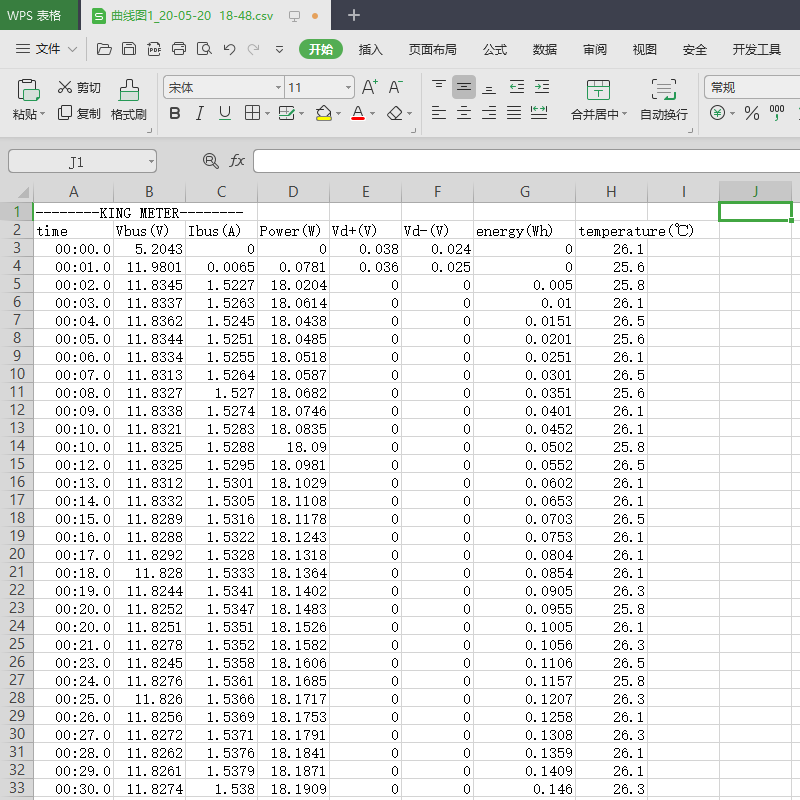
导出的数据中包含时间,电压,电流,功率等参数,因为小编选择的是每秒采样1次所以每隔1秒记录1个点。
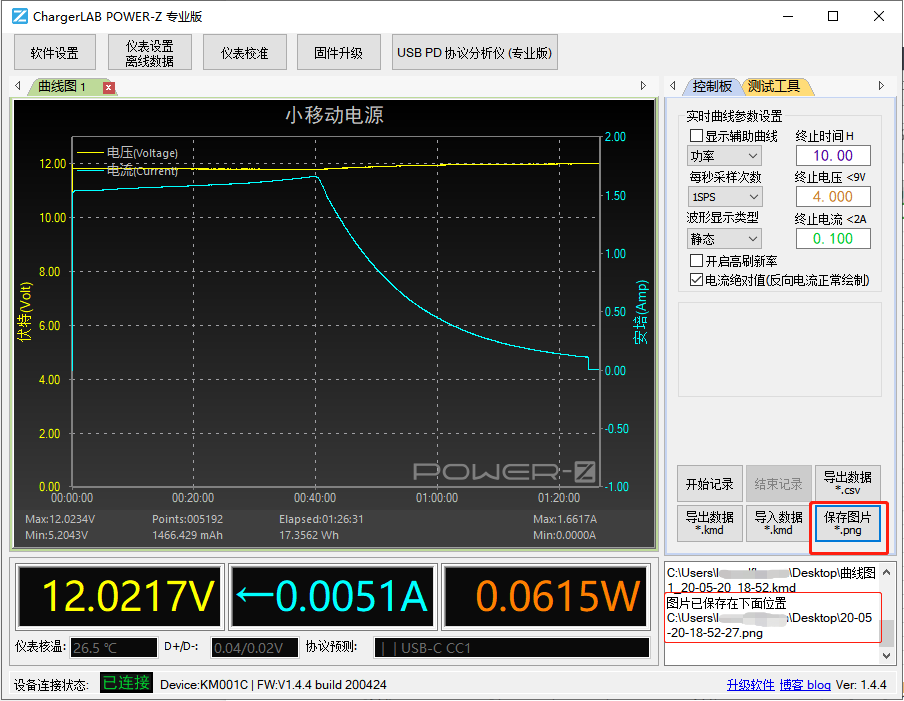
点击保存图片,可以生成曲线图。
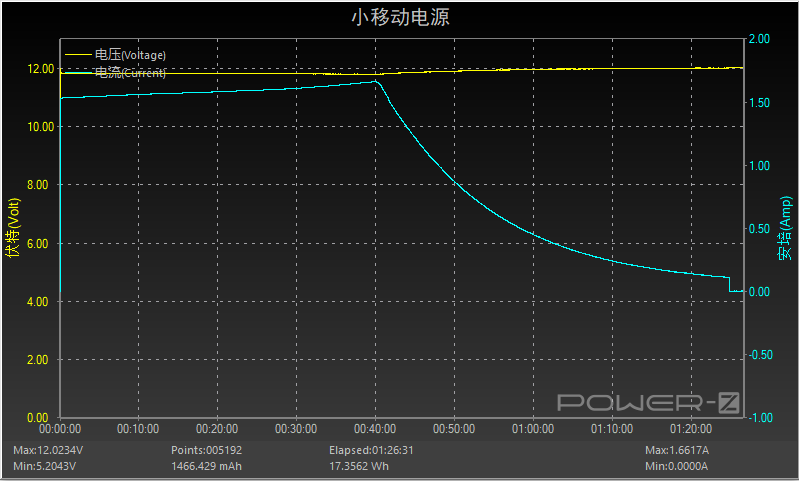
小编选择生成的曲线图是最低分辨率的800X480,可以直观地看到整体趋势,适合写文章上传,如果选择高分辨率可以看到的细节更多,图片文件体积也更大。

点击导出数据(kmd)可以生成专用的数据文件,方便远程发送给工程师异地打开。
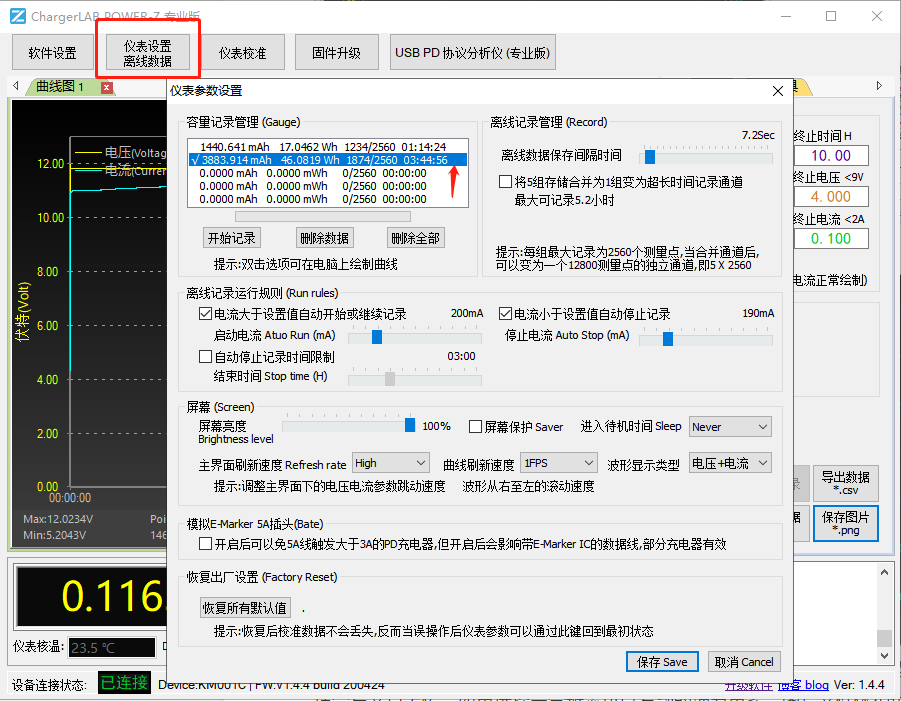
需要导出离线数据点击离线数据,双击需要导出的组即可生成一个新的曲线选项卡,导出为图片等操作与前面的操作方式相同。 (注意:离线数据生成的曲线图不能导出为kmd格式的专用文件)




回复